
Sisukord:
- Autor John Day [email protected].
- Public 2024-01-30 08:45.
- Viimati modifitseeritud 2025-01-23 14:40.
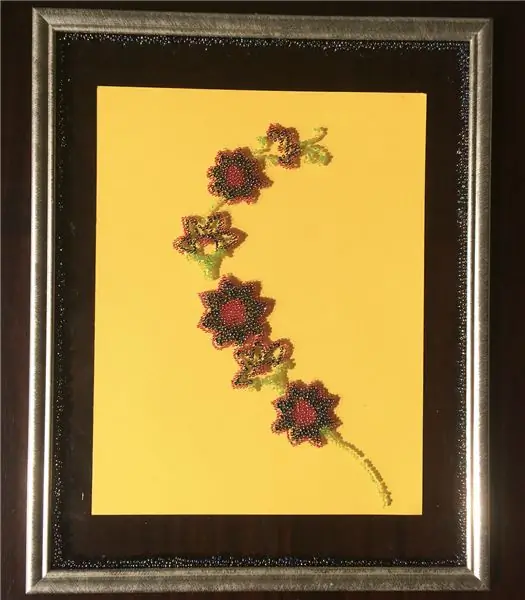
Varsti pärast seda, kui inimesed Nexus 7 -le esmakordselt käed külge panid, leidis keegi, et see reageeris teatud piirkonda paigutatud magnetile, sarnaselt iPadi nutikatele ümbristele. Ühelgi juhtumil, mida ma nägin, seda ei olnud ja ma ei suutnud leida ühtegi, mis avanes üleliia nagu reporteri märkmik, nii et otsustasin selle ise teha. Tulin siia inspiratsiooni saamiseks ja alustasin selle projektiga.
Oodates oma sugru saabumist, otsustasin kasutada ajakirjaniku stiilis Moleskine märkmikku, mis mul juba oli, ja kaalusin, kuidas magnetit "peita", et see ei puutuks otse ekraaniga kokku ja seda kriimustada. Selle ma mõtlesin välja. Materjalide loetelu: Moleskine sülearvuti tahvelarvuti ise 2 pakki sugru väikest magnetit (minu oma tuli välja odavast külmikumagnetist, kuid see peab olema kindel, mitte magnetlint) üks suur leht käsitöövahust kiiresti kuivavat liimi (superliim), jne - kasutasin Titebondi) kanalit või gorillateipi Exacto nuga soovitatav: joonlaud Ma vabandan juba ette piltide kvaliteedi pärast.
Samm: lõigake kõik asjad
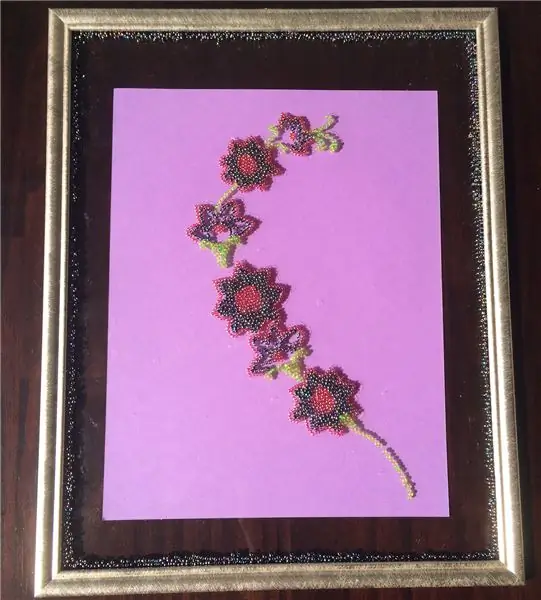

Aeg Moleskine tükeldada.
Sülearvuti ei ole piisavalt paks kõige jaoks, mida me sinna lisame, seega peame köite paksemaks muutma. Kõigepealt lõigake paber kaanest, eest ja tagant eemale. Seejärel lõigake otse köite keskosa, jättes kindlasti materjali mõlemale küljele. Võtke sülearvuti esikülg ja lõigake selle abil vahtlehest sobiv tükk, nii täpselt kui võimalik. Vaht peab ulatuma ainult köite siseserva. Kui jätate selle kauemaks, on hiljem kaane sulgemine keeruline. Lõika ka lühem vaht. Kujutage ette, et see on ainult esimese poole alumine pool. See teeb väikese tasku kaartide jms jaoks, samuti katab magneti. Rääkides sellest, asetage magnet tahvelarvuti kohale, et leida, kus see täpselt töötab. Nexus 7 -l on see vasakpoolses alumises servas asuvate pogo -tihvtide kohal veidi kõrgemal. Viige see kokku kohaga, kus kate alla tuleb (parem on jäljendada kaane tegelikku sulgumist, et olla kindel, et saate parema külje), ja lõigake ava suuremasse vahutükki, kuhu magnet läheb.
Samm: liimige kõik asjad
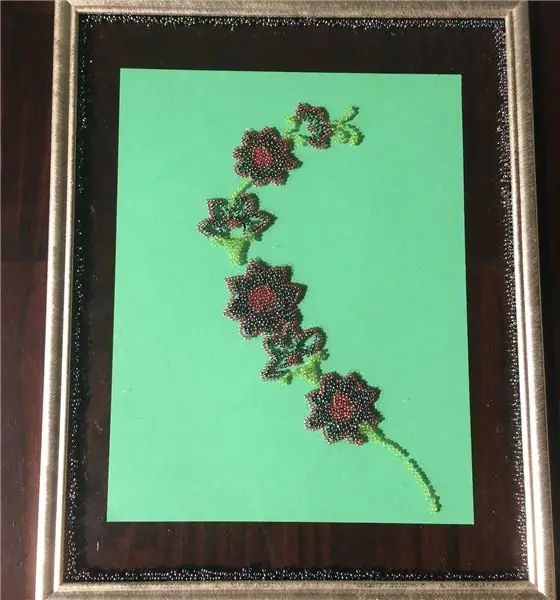
See samm on tõesti lihtne, kuid nõuab täiuslikuma tulemuse saavutamiseks minust kindlamaid käsi.
Kõigepealt liimige suurem vahutükk alla Moleskine'i esikaanele. Veenduge, et asetasite magneti ava paremale küljele. Leidsin, et kõige parem on liim kaanele panna ja vaht selle alla suruda. Minge kindlasti ääreni, et vaht ei kooruks, ja siluge see hoolikalt, et vältida kortsude teket. Seejärel liimige magnet oma kohale alla. Ja lõpuks liimige lühem vahutükk magneti kohale ning külgede ja alumise serva ümber. (Eeldan, et panen omale mõned visiitkaardid, ma kahtlen, kas see on piisavalt oluline palju enamaks.) Vabandust, mul jäi sellest osast paar pilti puudu, kuna mind köideti.
3. samm: lindistage kõik asjad

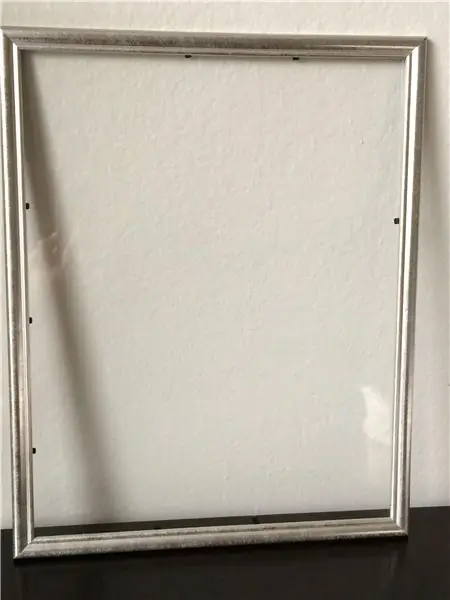

Kasutasin selleks Gorilla teipi, sest arvan, et see jätab vähem jääke (eriti servade ümber), kuid kleeplint võib ka hästi toimida.
Esiteks tehke kaane iga osa ülaosas riba. Katke esikülg veidi vahtu. Veenduge, et lint ulatub vähemalt ühest servast üle originaalköite serva. Kasutage oma pisipilti või kõva serva, et lint lükata servadesse, kus vaht on kokku puutunud seljaga ja kus aluspind lõpeb ja õhem sidumine algab, nii et see oleks kokkuklapitavam. Seejärel rullige lint umbes 9 või 10 tolli lahti ja asetage see kleepuva küljega üles. Asetage kaane iga osa nii, et osa juba olemasolevast teibiribast kattuks uuele detailile, ja kasutage joonlauda piki kaante servi, et need oleksid sirged. Kui need on õigesti paigutatud, keerake lindi vaba ots tihedalt kaante sisekülgedele, näidates teile, kui palju peate veel ära lõikama. Lõika lindi viimane osa nii, et see vastaks servale, kuid kattuks nii vähe kui võimalik (jällegi, kui teeme selle liiga paksuks, ei paindu see väga hästi).
4. samm: Sugru kõik asjad

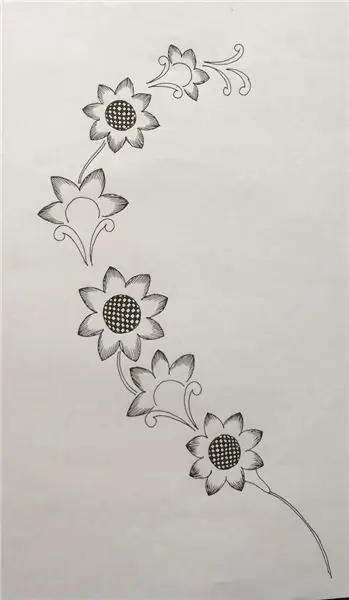
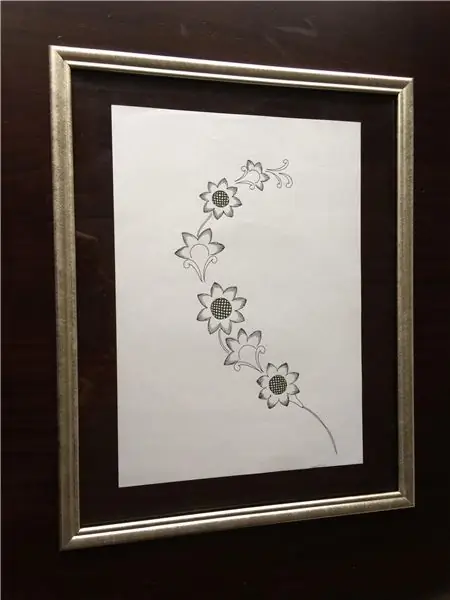
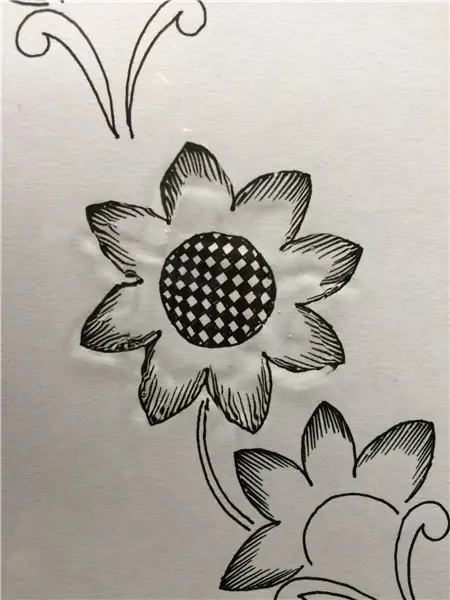
Selle osa kohta on juba olemas suurepärased juhised projekti kohta, millega ma lingisin, kuid selleks, et see oleks täielik projekt, lisan siia oma sammud.
Ma kasutasin lõpuks umbes poolteist pakki pakendit. Võtke väikesed pallid sugru ja vajutage neid alla, et teha lamedad "nupud" sinna, kuhu soovite oma klippe paigutada. See võtab väga vähe materjali, teete praegu aluseid. Otsustasin teha põhjalikumad nurgaklambrid allosas ja väiksemad külgklambrid ülaosas, kuid pidin parempoolsel toitenupu tõttu olema ülaosas asetamise suhtes ettevaatlik. Esimene pilt näitab neid tegelikult liiga madalal, pidin neid liigutama. Seejärel tehke 4 väikest sugru "vorsti". Vajutage igaüks, ots alla, ühe nupu juurde, tasandades aluse. Seejärel kujundage see nii, et see kalduks väljapoole, kuni asetate tahvelarvuti. Kui kõik neli on paigas, mähkige tablett Sarani ümbrisesse ja asetage see õrnalt kohale, kuhu see läheb. Vormige iga sugru tükk üles ja üle tableti serva. Olge ettevaatlik, et klambrid oleksid võimalikult siledad ja ühtlased.
Samm: olete valmis



Laske sellel 24 tundi taheneda, seejärel eemaldage tablett ja eemaldage saraani ümbris. Pange see klippidesse tagasi ja asuge teele!
Soovitan:
Magnetiga motiveeritud lind: 5 sammu

Magnetiga motiveeritud lind: projekti kohta Linnul on spetsiifiline meeleelund, mida nimetatakse pilliroo lülitiks; kui magnet sellele elemendile läheneb, sulguvad kontaktid ja
Nutikas äratuskell: nutikas äratuskell, mis on valmistatud Raspberry Pi -ga: 10 sammu (koos piltidega)

Nutikas äratuskell: nutikas äratuskell, mis on valmistatud Raspberry Pi -ga: kas olete kunagi tahtnud nutikat kella? Kui jah, siis see on teie jaoks lahendus! Ma tegin nutika äratuskella, see on kell, mille abil saate äratusaega vastavalt veebisaidile muuta. Kui äratus hakkab tööle, kostab heli (sumin) ja 2 tuld
Seinakinnitus IPadile koduautomaatika juhtpaneelina, ekraani aktiveerimiseks servo juhitava magnetiga: 4 sammu (piltidega)

Seinakinnitus IPadile koduautomaatika juhtpaneelina, ekraani aktiveerimiseks servo juhitava magneti kasutamine: viimasel ajal olen kulutanud üsna palju aega oma maja ja selle ümbruse asjade automatiseerimiseks. Kasutan oma koduautomaatikarakendusena Domoticzi, vt üksikasju www.domoticz.com. Otsides armatuurlauarakendust, mis näitab kogu Domoticzi teavet koos
Tehke kõlari nutikas paberist ümbris käsitsi: 5 sammu

Tehke kõlari nutikas paberist ümbris käsitsi: varem tutvustasin lühidalt LibreCADi ja Pythoni kasutamist paberiümbrise CAD -faili kujundamiseks. Kui saame CAD -faili, vajame paberkarbi lõikamiseks laserlõikurit. Kõigil pole aga laserlõikurile juurdepääsu, nii et oleks lahe
Kaasaskantav ümbris koos akuga Raspberry Pi Zero W (EN/FR) jaoks: 5 sammu (koos piltidega)

Kaasaskantav ümbris koos akuga Raspberry Pi Zero W (EN/FR) jaoks: ETSee juhend selgitab, kuidas luua " kaasaskantav arvuti " Raspberry Pi null, Iphone aku ja mõned elektroonikamoodulid avec un Raspberry Pi zero, une ba
